شريط اللمس على ماك بوك برو لم يكنميزة تهب العقل التي من شأنها دفع المستخدمين إلى ترقية أجهزة MacBooks الخاصة بهم. لا يزال موجودا ولمن اشتروا جهاز MacBook Pro ، فإنهم يستفيدون منه بعض الشيء. لا يوجد خيار لإيقاف تشغيله ، لذا لا يوجد الكثير مما يمكن القيام به حيال ذلك. لا يمكن للمستخدمين استخدامها أو استخدامها لشيء لا يعد جزءًا لا يتجزأ من سير العمل. شريط الساعة تطبيق مجاني مفتوح المصدر يمكنه وضع الساعةإلى شريط اللمس. يضيفه إلى نهاية شريط التحكم. إذا كنت لا تستخدم Touch Bar ولكنك ترغب في أن تظهر لك شيئًا مفيدًا قليلاً ، فسيكون الوقت مفيدًا بقدر ما هو مفيد.
الساعة على شريط اللمس
قم بتنزيل Clock Bar ، وقم بتشغيله. إنه يضيف رمزًا إلى شريط القوائم ، والذي هو مجرد أيقونة ساعة لا تظهر لك الوقت الحالي ، ولا تحتاجها. يظهر الرمز أن التطبيق قيد التشغيل ولا شيء آخر.

من أجل رؤية الساعة على شريط اللمس ، أنتيجب أن يكون مضبوطًا لإظهار كل من عناصر التحكم في التطبيق وشريط التحكم. إذا قصرت شريط اللمس على إظهار عناصر تحكم التطبيق فقط ، فلن تظهر الساعة.
يمكنك تغيير ما يظهره شريط اللمس من جهازكتفضيلات ماك. افتح تطبيق تفضيلات النظام ، وانتقل إلى لوحة المفاتيح. سترى قائمة منسدلة تسمى "عروض شريط اللمس" ، حيث يمكنك تحديد عناصر التحكم في التطبيق و Control Strip.
إذا كنت لا تريد إظهار Clock Bar رمزًا بهاشريط القائمة ، يمكنك تعطيله من تفضيلاته. الحديث عن ذلك ، يتيح لك التطبيق تخصيص لون الساعة. ستكون الساعة دائمًا ساعة رقمية. لا يوجد خيار لأحد الأنواع المشابهة ولكن الألوان القليلة المدعومة لطيفة في الإلقاء نظرة عليها. يمكنك أيضًا تغيير تنسيق الوقت إلى 12 أو 24 ساعة.
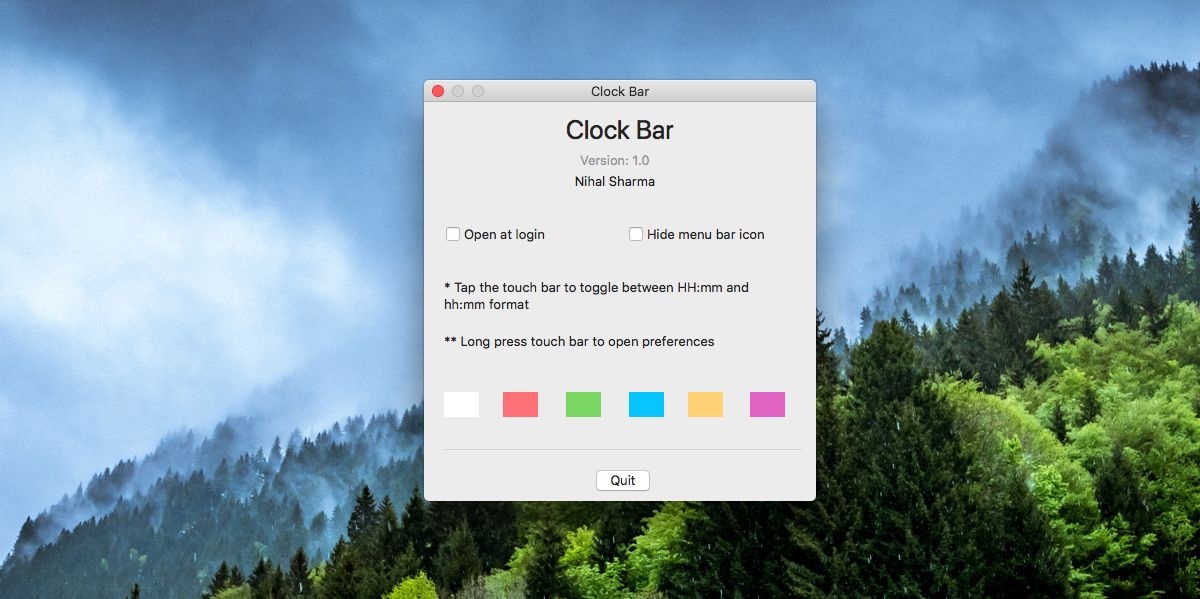
إذا اخترت إخفاء أيقونة شريط قوائم Clock Bar ، فيمكنك الوصول إلى تفضيلات التطبيق من خلال الضغط لفترة طويلة على مدار الساعة على شريط Touch.
إنه أمر مثير للجدل حول مدى فائدة ذلك. قد يعتقد المستخدمون أنه ليس من السهل النظر إلى لوحة المفاتيح للتحقق من الوقت ولكن في الوقت نفسه ، يضيف التطبيق فائدة معقولة على Touch Bar. كل ما يمكننا قوله هو ؛ إلى كل خاصة بهم. إذا كنت بحاجة إلى ساعة على Touch Bar ، فيمكنك الحصول عليها باستخدام هذا التطبيق المجاني.













تعليقات